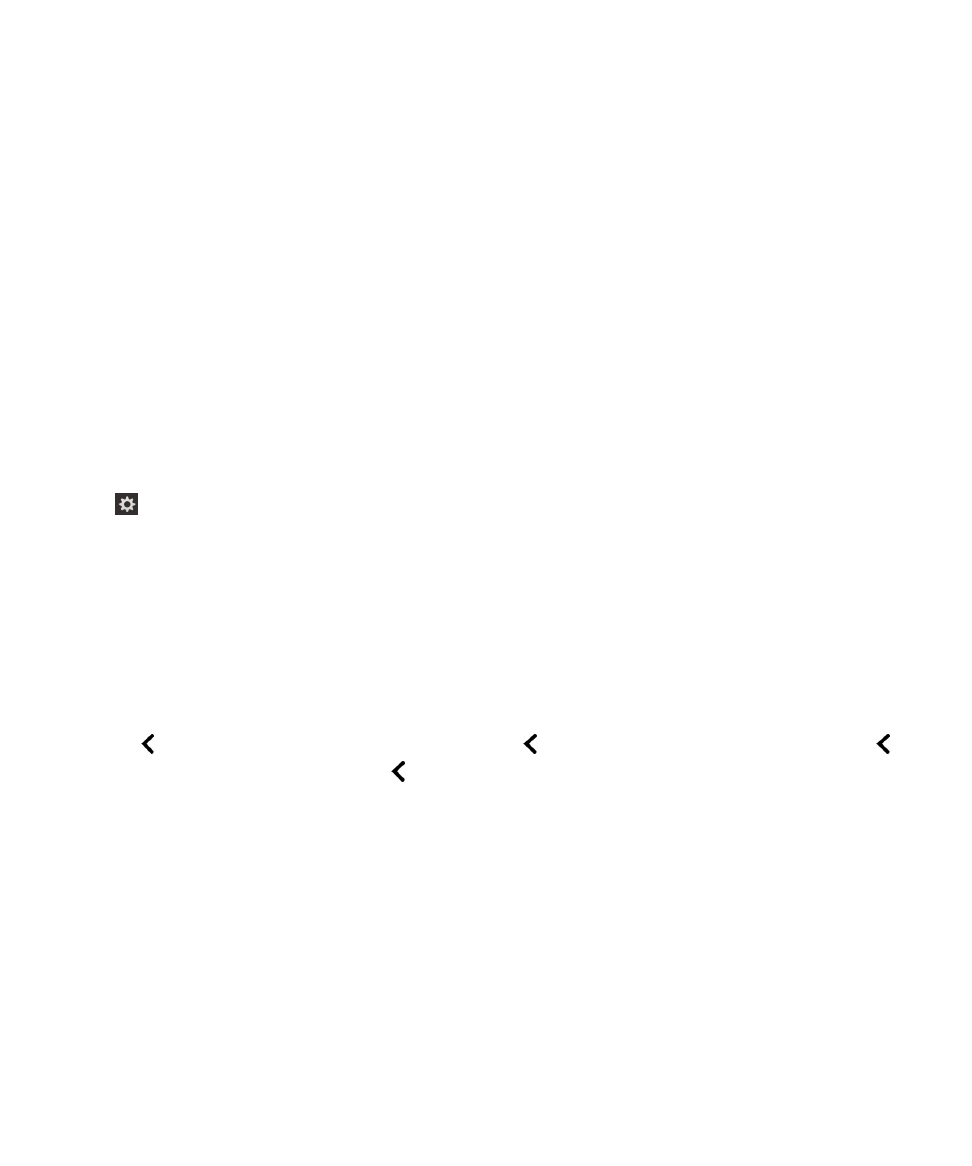
เปดใชคิวเสียงสำหรับ BlackBerry Screen Reader โดยใชทาทาง
เมื่อคุณเปดใช BlackBerry Screen Reader คุณสามารถใชทาทางเพื่อดำเนินงานใหเสร็จสมบูรณ
1. เมื่อคุณมีการเปดใช BlackBerry Screen Reader ใหปดลงและไปทางขวาโดยใชนิ้วเดียวเพื่อเขาสูโหมดงานดวน
2. แตะโดยใชนิ้วเดียวเพื่อเปดการตั้งคา BlackBerry Screen Reader
3. แตะที่ เสียงตัวอานหนาจอ เพื่อตั้งคาจุดที่เกี่ยวของ จากนั้น แตะสองครั้งเพื่อเปดใชงานตัวเลือก เสียงตัวอานหนาจอ
4. เปดใชสวิตช
เปดใชคิวเสียงสำหรับ BlackBerry Screen Reader โดยใชการตั้งคาอุปกรณ
1. บนหนาจอหลัก ใหปดลงจากดานบนของหนาจอ
2. แตะที่ การตั้งคา เพื่อตั้งคาจุดที่เกี่ยวของ จากนั้น แตะสองครั้งเพื่อเปดใชงานเมนู การตั้งคา
3. แตะที่ ระบบชวยในการเขาถึง เพื่อตั้งคาจุดที่เกี่ยวของ จากนั้น แตะสองครั้งเพื่อเปดใชงานตัวเลือก ระบบชวยในการเขาถึง
4. แตะที่ ตัวอานหนาจอ เพื่อตั้งคาจุดที่เกี่ยวของ จากนั้น แตะสองครั้งเพื่อเปดใชงานตัวเลือก ตัวอานหนาจอ
5. แตะที่ เสียงตัวอานหนาจอ เพื่อตั้งคาจุดที่เกี่ยวของ จากนั้น แตะสองครั้งเพื่อเปดใชงานตัวเลือก เสียงตัวอานหนาจอ
6. เปดใชสวิตช
7. ปดการตั้งคา BlackBerry Screen Reader โดยใชวิธีการใดวิธีการหนึ่งดังตอไปนี้:
• ปดขึ้นจากดานลางของหนาจอ เพื่อยอหนาจอใหเล็กลง หากอุปกรณของคุณมีแทร็คแพด ใชความระมัดระวังเพื่อไมใหสัมผัสแทร็คแพด เมื่อคุณปดขึ้นเพื่อปลดล็อกหนาจอ ปดขึ้น
จากดานซายหรือดานขวาของแทร็คแพด ดวยจุดที่เกี่ยวของบนแอปพลิเคชันที่มีการยอขนาดลง ใหแตะสองครั้งโดยใชสองนิ้วเพื่อปดแอปพลิเคชัน
• แตะที่ ที่มุมลางซายของหนาจอเพื่อตั้งคาจุดที่เกี่ยวของสองครั้ง จากนั้น แตะสองครั้งที่ ที่มุมลางซายของหนาจอ เพื่อกลับไปยังหนาจอระบบชวยในการเขาถึง แตะที่ ที่
มุมลางซายของหนาจอเพื่อตั้งคาจุดที่เกี่ยวของ จากนั้น แตะที่ ที่มุมลางซายของหนาจออีกครั้ง เพื่อกลับไปยังหนาจอการตั้งคาระบบ ดวยจุดที่เกี่ยวของบนแอปพลิเคชันที่มี
การยอขนาดลง ใหแตะสองครั้งโดยใชสองนิ้วเพื่อปดแอปพลิเคชัน